TTEP.CN > 故障 >
office2013自带帮助文件怎么使用 office2013自带帮助文件使用方
office2013自带帮助文件怎么使用 office2013自带帮助文件使用方法 我们的生活中越来越离不开电脑,但在使用电脑的过程中总会遇到各种各样的问题。TTEP致力于给电脑小白朋友们介绍一些简单常用问题的解决方法,这次给大家介绍的是office2013自带帮助文件使用方法。
(1)启动Office 2013组件如Word 2013后,按“F1”键或者单击程序窗口右上角的“Microsoft Office帮助”按钮office2013即可打开相应组件的帮助文档窗口,如图所示。
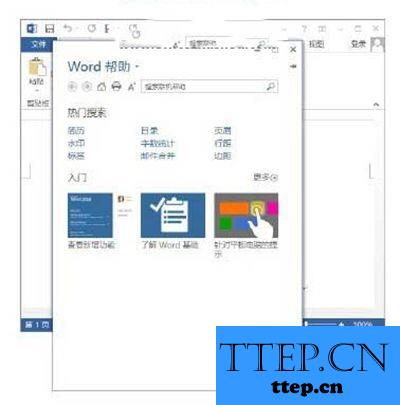
(2)单击“热门搜索”栏中的超链接打开对应的帮助内容,如单击“简历”超链接将列出与简历制作有关的帮助目录,如图2所示。再次单击其中的目录项,如这里单击“制作优秀简历的六个步骤”超链接将能查看详细的帮助内容,如图所示。
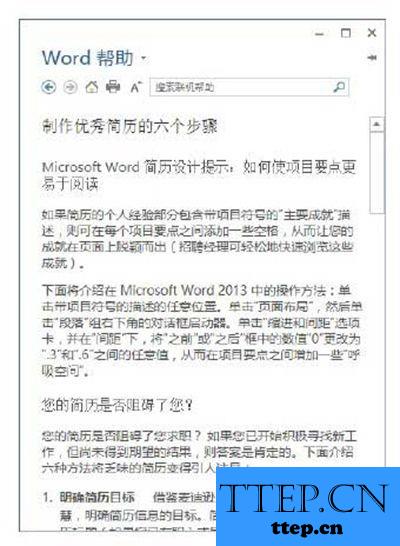
(3)在“Word帮助”窗口中的“入门”栏中给出了Word常用的操作说明,单击这些操作的缩览图或其下的超链接将打开对应的帮助说明。如这里单击“查看新增功能”缩览图将能够查看Word 2013的新增功能,如图所示。
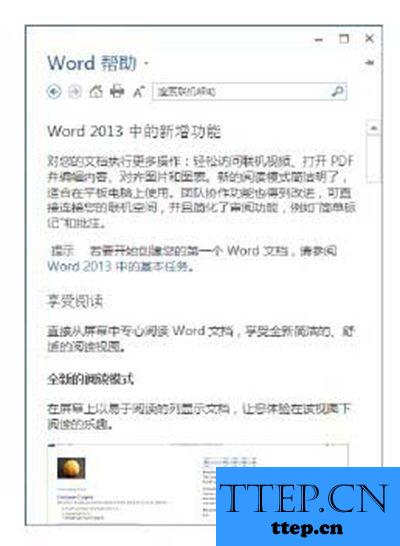
(4)在“Word帮助”窗口的搜索框中输入需要查询的关键字后单击“搜索”按钮office2013,窗口中将列出与之有关的搜索结果,如图5所示。
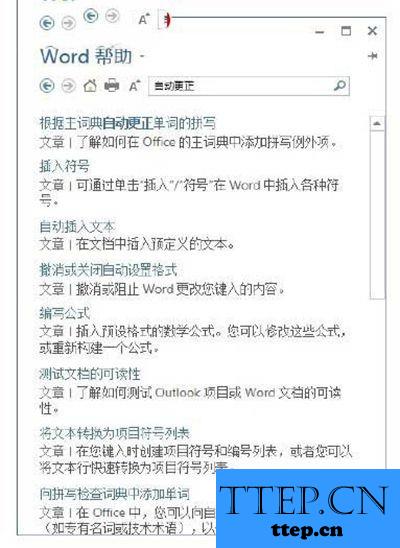
(5)在“Word帮助”窗口中单击“更多”超链接将启动默认的浏览器,浏览器将打开“开始使用Word 2013”页面,如图所示,用户可以在这里获得更为丰富的帮助信息。
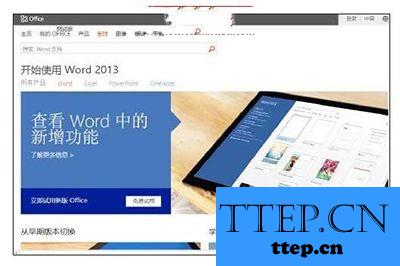
以上就是为您介绍的office2013自带帮助文件使用方法,有兴趣的朋友可以试试以上方法,这些方法简单容易上手,希望对解决大家的问题有一定的帮助。
(1)启动Office 2013组件如Word 2013后,按“F1”键或者单击程序窗口右上角的“Microsoft Office帮助”按钮office2013即可打开相应组件的帮助文档窗口,如图所示。
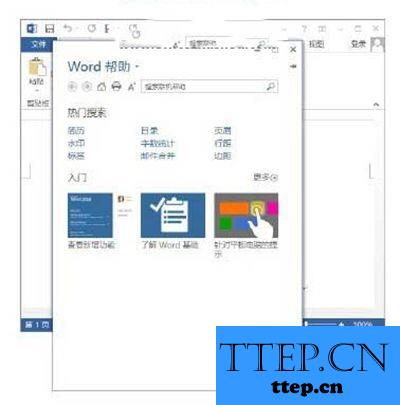
(2)单击“热门搜索”栏中的超链接打开对应的帮助内容,如单击“简历”超链接将列出与简历制作有关的帮助目录,如图2所示。再次单击其中的目录项,如这里单击“制作优秀简历的六个步骤”超链接将能查看详细的帮助内容,如图所示。
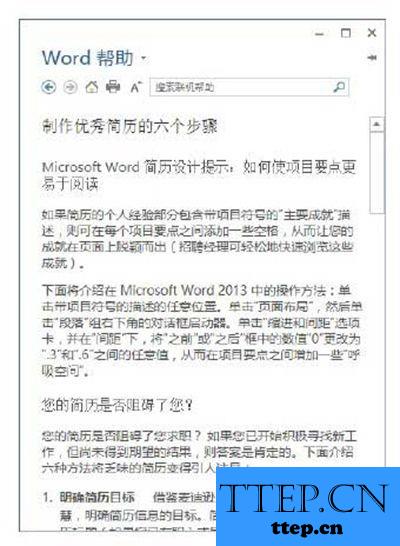
(3)在“Word帮助”窗口中的“入门”栏中给出了Word常用的操作说明,单击这些操作的缩览图或其下的超链接将打开对应的帮助说明。如这里单击“查看新增功能”缩览图将能够查看Word 2013的新增功能,如图所示。
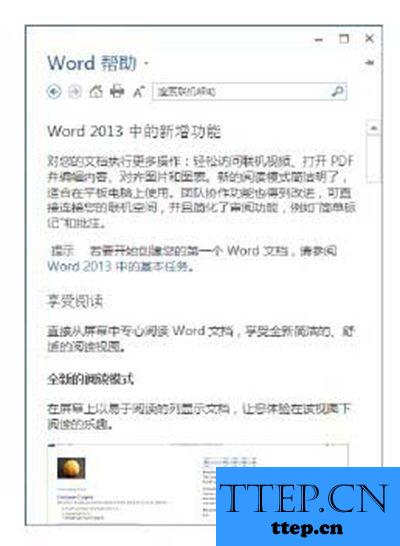
(4)在“Word帮助”窗口的搜索框中输入需要查询的关键字后单击“搜索”按钮office2013,窗口中将列出与之有关的搜索结果,如图5所示。
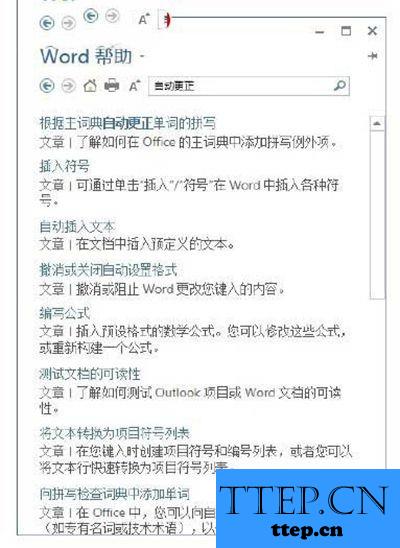
(5)在“Word帮助”窗口中单击“更多”超链接将启动默认的浏览器,浏览器将打开“开始使用Word 2013”页面,如图所示,用户可以在这里获得更为丰富的帮助信息。
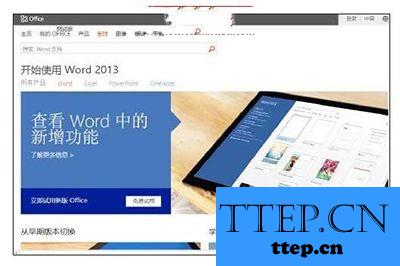
以上就是为您介绍的office2013自带帮助文件使用方法,有兴趣的朋友可以试试以上方法,这些方法简单容易上手,希望对解决大家的问题有一定的帮助。
- 上一篇:怎么用QQ影音对视频压缩 QQ影音视频压缩图解教程
- 下一篇:没有了
- 推荐阅读
- office2013安装出现错误1402怎么办 office2013
- office2013文档图标显示不正常怎么回事 office2
- Office2013中Alt快捷键怎么使用 Office2013中Al
- 如何添加和删除office2013组件 添加和删除offic
- office2013怎么更改软件背景 office2013更改软
- 如何彻底删除Win10 系统自带的库 win10电脑怎么
- win10自带输入法怎么设置英文为默认项 如何设置
- 印象笔记怎么截图?印象笔记的截图功能在哪?
- WallpaperEngine怎么删除自带壁纸 WallpaperEng
- Word2016自带截图功能怎么使用 Word2016自带截
- 最近发表
- 赞助商链接
